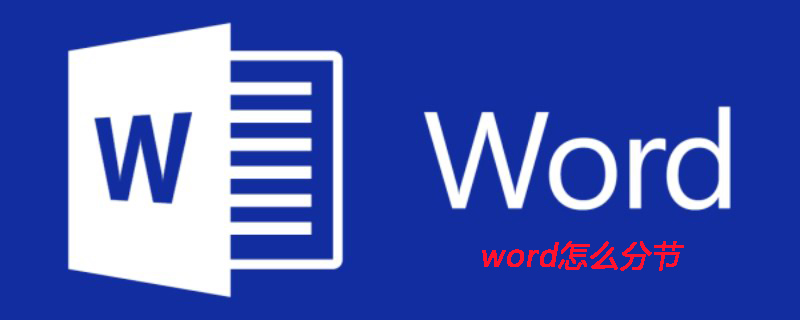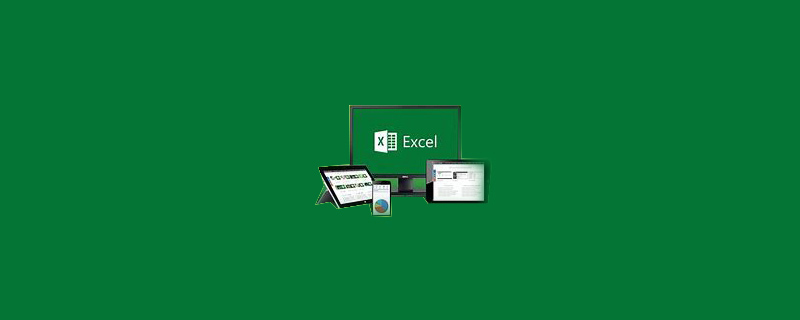excel生成二维码方法:1、使用VBA宏生成二维码,打开VBA编辑器,点击“插入”菜单,选择“模块”,在新建的模块中,输入VBA代码,点击运行,执行VBA宏,选择要生成二维码的单元格范围即可;2、第三方插件生成二维码,点击“文件”菜单,选择“选项”,对话框中,选择“加载项”,打开COM加载项对话框,选择要安装的二维码插件文件,安装插件,选择要生成二维码的单元格,生成二维码。

Excel是一款功能强大的电子表格软件,它不仅可以进行数据分析和计算,还可以进行图表制作和数据可视化。虽然Excel本身并不直接支持生成二维码,但我们可以借助一些插件或宏来实现在Excel中生成二维码的功能。
下面我将介绍两种常用的方法来生成二维码。
方法一:使用VBA宏生成二维码
步骤1:打开Excel,按下“Alt + F11”组合键,打开VBA编辑器。
步骤2:在VBA编辑器中,点击“插入”菜单,选择“模块”。
步骤3:在新建的模块中,输入以下VBA代码:
Sub GenerateQRCode() Dim qrCode As Object Dim rangeToEncode As Range Dim cell As Range ' 设置二维码生成器对象 Set qrCode = CreateObject("WScript.Shell") ' 获取要生成二维码的单元格范围 Set rangeToEncode = Application.InputBox("请选择要生成二维码的单元格范围:", Type:=8) ' 循环生成二维码 For Each cell In rangeToEncode ' 调用二维码生成器生成二维码图片 qrCode.Run "cmd /c qrencode -o " & cell.Address & ".png " & cell.Value ' 将生成的二维码图片插入到单元格中 cell.Select ActiveSheet.Pictures.Insert(cell.Address & ".png").Select Selection.ShapeRange.LockAspectRatio = msoFalse Selection.ShapeRange.Height = cell.RowHeight Selection.ShapeRange.Width = cell.Width Selection.ShapeRange.Top = cell.Top Selection.ShapeRange.Left = cell.Left Selection.ShapeRange.Placement = xlMoveAndSize ' 删除生成的二维码图片 Kill cell.Address & ".png" Next cell ' 清理对象 Set qrCode = Nothing End Sub
步骤4:按下“F5”键或点击运行按钮,执行VBA宏。会弹出一个对话框,请选择要生成二维码的单元格范围。
步骤5:等待一段时间后,Excel会在选择的单元格中生成对应的二维码。
方法二:使用第三方插件生成二维码
步骤1:打开Excel,点击“文件”菜单,选择“选项”。
步骤2:在Excel选项对话框中,选择“加载项”。
步骤3:点击“前往”按钮,打开COM加载项对话框。
步骤4:点击“浏览”按钮,选择要安装的二维码插件文件。
步骤5:点击“确定”按钮,安装插件。
步骤6:在Excel中,选择要生成二维码的单元格。
步骤7:点击“插件”菜单,选择二维码插件,生成二维码。
总结:
通过以上两种方法,我们可以在Excel中生成二维码。使用VBA宏的方法需要一定的编程知识,但可以自定义生成二维码的样式和位置。而使用第三方插件的方法则更加简单,但可能会受限于插件的功能和设置。根据个人需求和实际情况选择合适的方法来生成二维码。